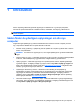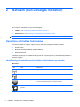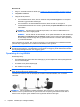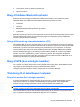HP Laptop Reference Guide - Windows 7
Windows XP
1. Sørg for, at WLAN-enheden er tændt. (Se
Tænding og slukning af trådløse enheder på side 3).
2. Vælg Start > Tilslut til.
3. Vælg dit WLAN på listen.
●
Hvis netværket ikke er sikret, vises en advarsel. Klik på Tilslut alligevel for at acceptere
advarslen og gennemføre tilslutningen.
●
Hvis netværket er et sikkerhedsaktiveret WLAN, bliver du bedt om at angive en
netværkssikkerhedskode. Skriv koden, og klik derefter på Opret forbindelse for at oprette
forbindelsen.
BEMÆRK: Hvis der ikke er noget WLAN på listen, er du uden for rækkevidden af en
trådløs router eller et adgangspunkt.
BEMÆRK: Hvis du ikke får vist det netværk, du vil oprette forbindelse til, skal du klikke på
Konfigurer en forbindelse eller et netværk. Herefter vises en liste med valgmuligheder.
Du kan vælge manuelt at søge efter og oprette forbindelse til et netværk, eller at oprette en
ny netværksforbindelse.
Efter forbindelsen er oprettet, kan du placere markøren over netværksikonet i meddelelsesområdet
yderst til højre i opgavelisten for at verificere forbindelsens navn og status.
BEMÆRK: Den funktionsmæssige rækkevidde (så langt, de trådløse signaler rækker) afhænger af
WLAN-implementeringen, routerfabrikatet og forstyrrelser fra vægge og andre elektroniske enheder
eller bygningsmæssige barrierer som vægge og gulve.
Opsætning af et nyt WLAN
Nødvendigt udstyr:
●
Et bredbåndsmodem (enten DSL eller kabel) (1) og en internettjeneste med høj hastighed købt
hos en internetudbyder
●
En trådløs router (købes separat) (2)
●
Den trådløse computer (3)
BEMÆRK: Nogle kabelmodemer indeholder en indbygget router. Kontakt din internetudbyder for at
høre, om du har brug for en separat router.
I illustrationen nedenfor vises et eksempel på en trådløs netværksinstallation, der er tilsluttet
internettet.
BEMÆRK: Når du opsætter en trådløs forbindelse, skal du sørge for, at din computer og den
trådløse router er synkroniserede. Du synkroniserer din computer og den trådløse router ved at
slukke for din computer og den trådløse router og derefter tænde for dem igen.
6 Kapitel 2 Netværk (kun udvalgte modeller)